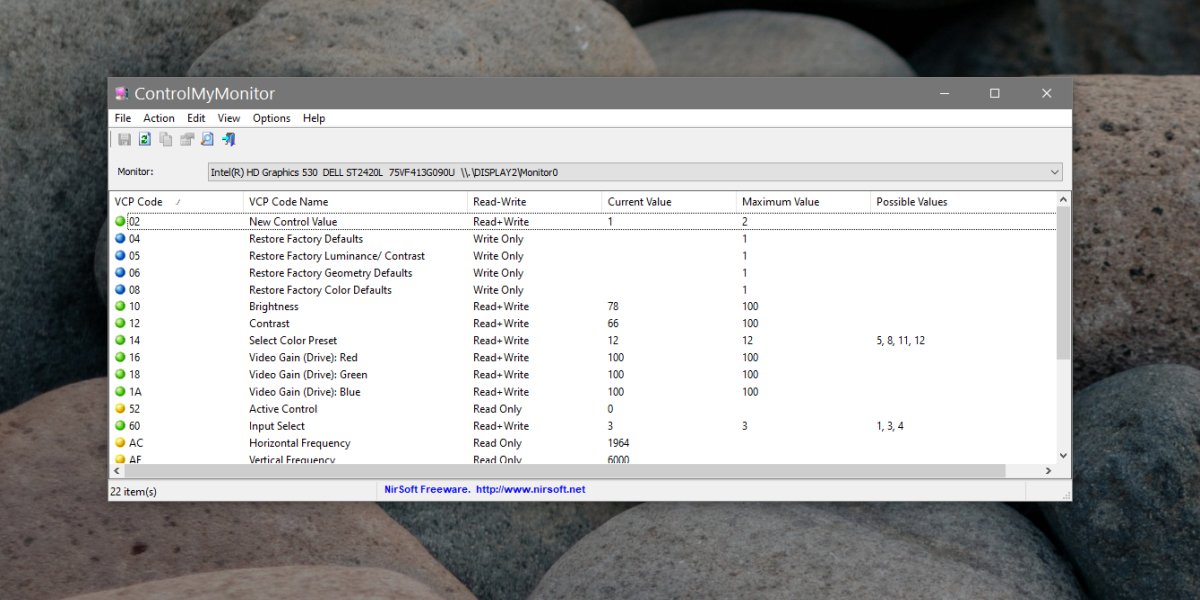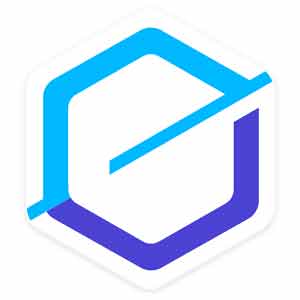Hur man använder en mus med din Amazon Fire Stick Mouse
Amazon Fire TV Stick har en mängd olika applikationer som är bättre optimerade för pekskärm- och musenheter. Om du försöker navigera dem genom din Firestick-fjärrkontroll kan de frustrera dig och slösa bort mycket av din tid.
Men eftersom du inte fysiskt kan ansluta musen till din Firestick, måste du hitta alternativ. Lyckligtvis finns det applikationer som kan förvandla din Firestick-fjärrkontroll till en tillfällig mus.
I den här artikeln kommer du att lära dig hur du installerar Mouse Toggle-applikationen och gör det lättare för dig att navigera genom Firestick-menyn.
Steg ett – Tillåt applikationer från tredje part
Amazon Fire TV och / eller Firestick tillåter inte standardappar från okända källor. Du måste dock aktivera detta eftersom applikationen Mouse Toggle fortfarande betraktas som en okänd källa av Amazon. Oroa dig inte, det kommer inte att skada din enhet på något sätt.
Gör följande för att tillåta tredjepartsapplikationer:
- Slå på din Firestick-enhet.
- Öppna menyn ‘Inställningar’ från hemskärmen.

- Välj menyn ‘Enhet’.
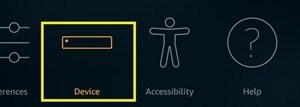
- Gå till utvecklaralternativ för pengembang. ‘
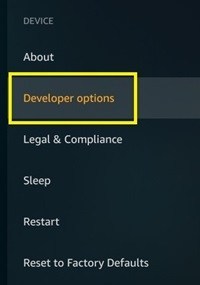
- Navigera ner till ‘Applikation från okänd källa’.
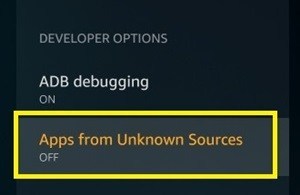
- Aktivera den.
Detta gör att du kan installera applikationer som inte är registrerade i det officiella applikationslagret. När du aktiverar det här alternativet blir du varnad om att det finns olika risker på din enhet och Amazon-konto om du aktiverar det här alternativet. Ignorera bara meddelandet och fortsätt.
När du har aktiverat det kommer du att kunna installera Mouse Toggle-programmet.
Steg två – Ladda ner Sideloader
Eftersom din ansökan inte finns i en officiell applikationsbutik måste du hitta andra sätt att ladda ner den. Det bästa sättet att ladda ner tredjepartsapplikationer är med hjälp av en sidlastare. Det mest populära sidverktyget är applikationen ‘Downloader’.
Du kan få den här applikationen enkelt från app store. Följ de här stegen om du inte vet hur:
- Öppna din Star Stick TV-hemskärm.
- Öppna ikonen ‘Sök’ (förstoringsglas) till vänster om fältet.

- Skriv ‘Downloader’ med skärmtangentbordet (navigera knappar via fjärrkontrollen)
- Välj “Downloader” i listan över tillgängliga alternativ. Bör öppna nedladdningsmenyn.
- Välj “Get” och vänta tills applikationen laddas ner.
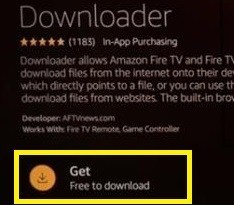
Steg tre – Ladda ner musväxling
När du har aktiverat en tredjepartsapplikation och installerat ‘Downloader’ kan du enkelt få musväxling. Här är vad du behöver göra:
- Öppna oönskad nedladdning av nedladdningsprogrammet.
- Navigera till URL-fältet i det angivna fältet.
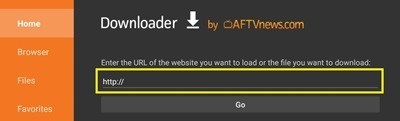
- Skriv in följande länk: tinyurl.com/firetvmouse.
- Tryck på “Gå”. Detta startar automatiskt nedladdningen.
- Vänta tills nedladdningen är klar (du kan spåra nedladdningens framsteg).
När nedladdningen är klar startar “Downloader” manuellt APK-filinstallationen. Du kommer att se en ny dialogruta som frågar om du vill installera applikationen Mouse Toggle for Fire TV.
- Välj “Installera” och vänta tills den är klar.
- Klicka på “Öppna här” när installationen är klar om du vill använda programmet omedelbart.
Om du vill ta bort APK-filen som du laddade ner (men inte applikationen) kan du återgå till ‘Downloader’. Ett fönster säger att filen som laddades ner framgångsrikt kommer att visas. Välj bara “Radera” -knappen.
Åtkomstmusväxling
Det finns ingen skillnad i åtkomst till Mouse Toggle-applikationen jämfört med andra Fire TV Stick-applikationer. Du kan hitta det i applikationsbiblioteket bland alla andra installerade verktyg.
När du har öppnat applikationen hittar du bara en skärm. Här kan du välja om du vill aktivera eller inaktivera mustjänsten, starta program automatiskt vid uppstart eller justera ADB-inställningar. Du bör alltid lämna ‘ADB Debugging’ – detta är vanligtvis standardinställningen.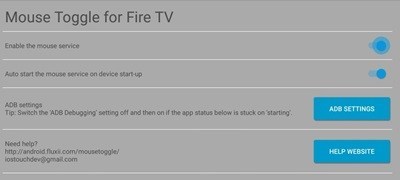
För att visa muspekaren behöver du bara trycka på knappen Spela / pausa på fjärrkontrollens Firestick två gånger. Knappen “Välj” på fjärrkontrollen ersätter vänsterklick. Du kan också trycka på knappen Spela / pausa och ner-knappen för att rulla på distans.
Slutligen försvinner pekaren om du inte använder fjärrkontrollen under någon tid. För att få den att dyka upp igen, bara dubbeltryck på knappen Spela / pausa igen.
Som du kan se är det lättare att använda Mouse Toggle, särskilt för dem som är mer vana vid att navigera sina applikationer genom musen. Med den här applikationen kommer din fjärrkontroll att förvandlas till en mus på ditt kommando. Om du hittar applikationen undertryllande kan du enkelt inaktivera den.
Var försiktig med oönskade applikationer
Programmet Mouse Toggle kräver att du inaktiverar förebyggande av oönskade applikationer. Du måste dock vara försiktig med applikationen som du får efteråt.
Se till att alltid ladda ner applikationer från officiella applikationsbutiker för att förhindra intrång i skadlig programvara. Den här applikationen är testad, men vissa andra applikationer kanske inte.
Det rekommenderas också att aktivera skydd från att ladda ner okända applikationer efter att du har installerat musväxling.
Är du nöjd med den här ansökan? Har du installerat det framgångsrikt? Dela din erfarenhet i kommentarerna nedan.